Sidebar Region¶
Panneau Proxy/Timecode¶
Une fois que vous avez choisi les paramètres Proxy/Timecode, vous devez utiliser pour générer le clip proxy et il sera disponible dès que Blender l’aura fait.
Proxy¶
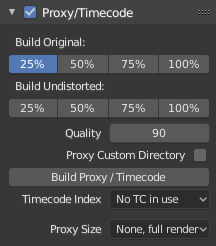
Un proxy est une image plus petite (plus rapide à charger) qui remplace l’image principale. Lorsque vous reconstruisez des proxys, Blender calcule de petites images (comme des miniatures) pour les grandes images et peut prendre un certain temps. Après les avoir calculées, cependant, les fonctions d’édition comme le nettoyage et le défilement sont beaucoup plus rapides mais donnent un résultat en basse résolution. Assurez-vous de désactiver les proxys avant le rendu final.
- Build Original
Utilisé pour définir les résolutions d’images proxy à créer.
- Build Undistorted
Construit des images à partir d’images originales non déformées pour les tailles définies ci-dessus. Cela permet une lecture plus rapide des séquences non déformées.
- Quality
Définit la qualité des images JPEG utilisées pour les proxys.
- Proxy Custom Directory
Par défaut, toutes les images proxy générées sont stockées dans le dossier
<path of original footage>/BL_proxy/<clip name>, mais cet emplacement peut être défini manuellement à l’aide de cette option.- Rebuild Proxy
Régénère les images proxy pour toutes les tailles définies ci-dessus et régénère tous les codes temporels qui peuvent être utilisés plus tard.
- Timecode
Voir Timecode.
- Proxy Render Size
Définit la résolution d’image proxy utilisée pour l’affichage. Si l’option Render Undistorted (Rendu sans distorsion) est définie, les images créées à partir d’images non déformées sont utilisées. S’il n’y a pas de proxy généré, la taille du rendu est définie sur « No proxy, full render » (Aucun proxy, rendu complet), et si le rendu sans distorsion est activé, la non-distorsion se produira automatiquement lors de l’actualisation de l’image.
Timecode¶
Lorsque vous travaillez avec des images copiées directement à partir d’une caméra sans prétraitement, il peut y avoir un tas d’artefacts, principalement dus à la recherche d’une image donnée dans la séquence. Cela se produit parce que ces séquences n’ont généralement pas de valeurs de fréquence d’images correctes dans leurs en-têtes. Ce problème peut toujours survenir lorsque le clip source a la même fréquence d’images que les paramètres de la scène. Pour que Blender calcule correctement les images et la fréquence d’images, il existe deux solutions possibles:
Prétraitez votre vidéo avec par exemple MEncoder pour réparer l’en-tête du fichier et insérer les images clés correctes.
Utilisez l’option Proxy/Timecode dans Blender.
Les codes temporels suivants sont pris en charge:
Pas de TC en cours d’utilisation - n’utilisez aucun code temporel
Record Run
Free Run
Free Run (rec date)
Record Run No Gaps
Note
Record Run est le code temporel qu’il est généralement préférable d’utiliser, mais si le fichier du clip est totalement endommagé, Record Run No Gaps sera la seule chance d’obtenir un résultat acceptable.
Paramètres de métrage¶
Voir Paramétres d’image.